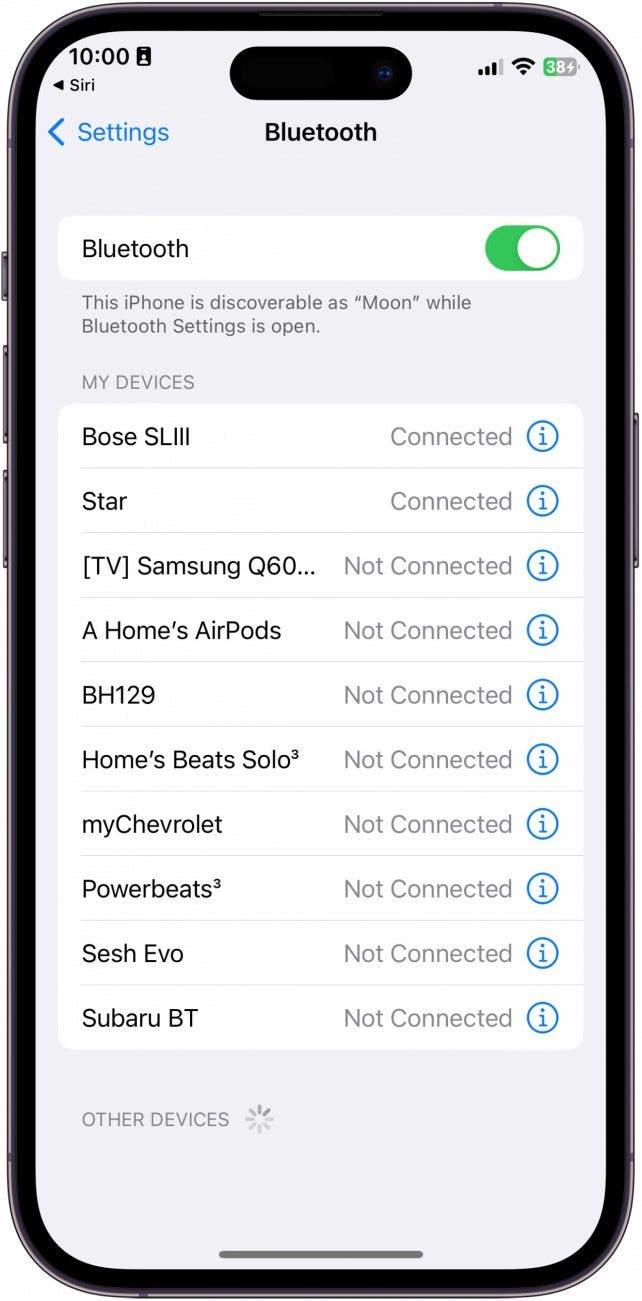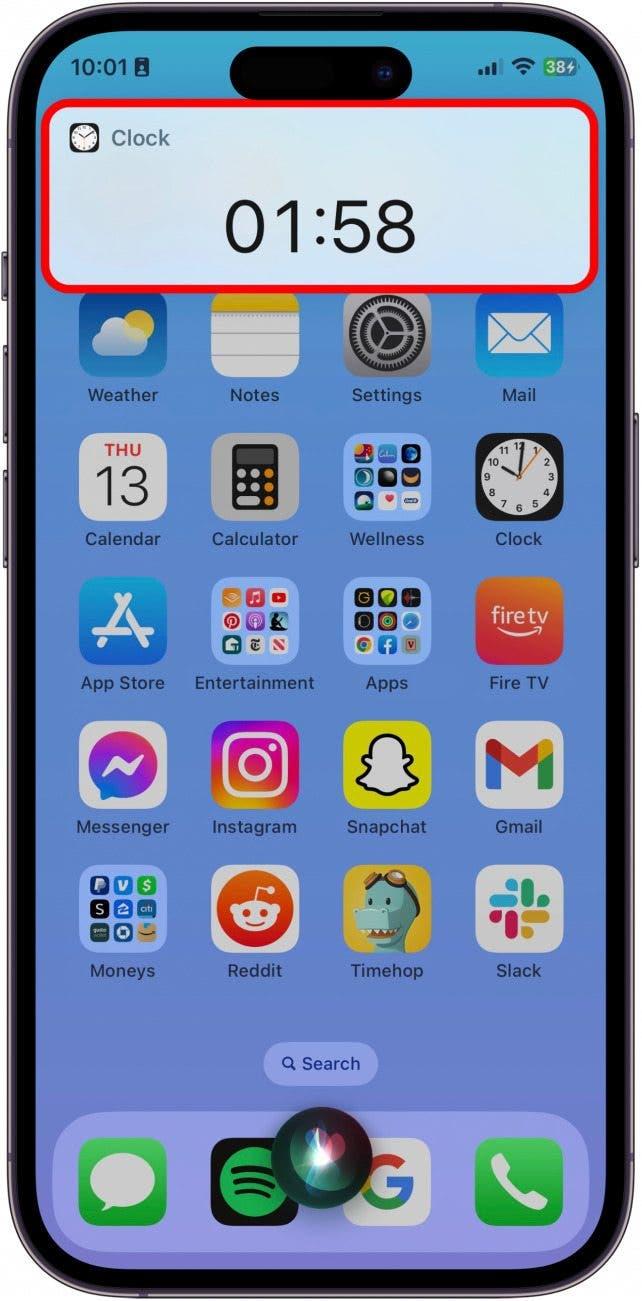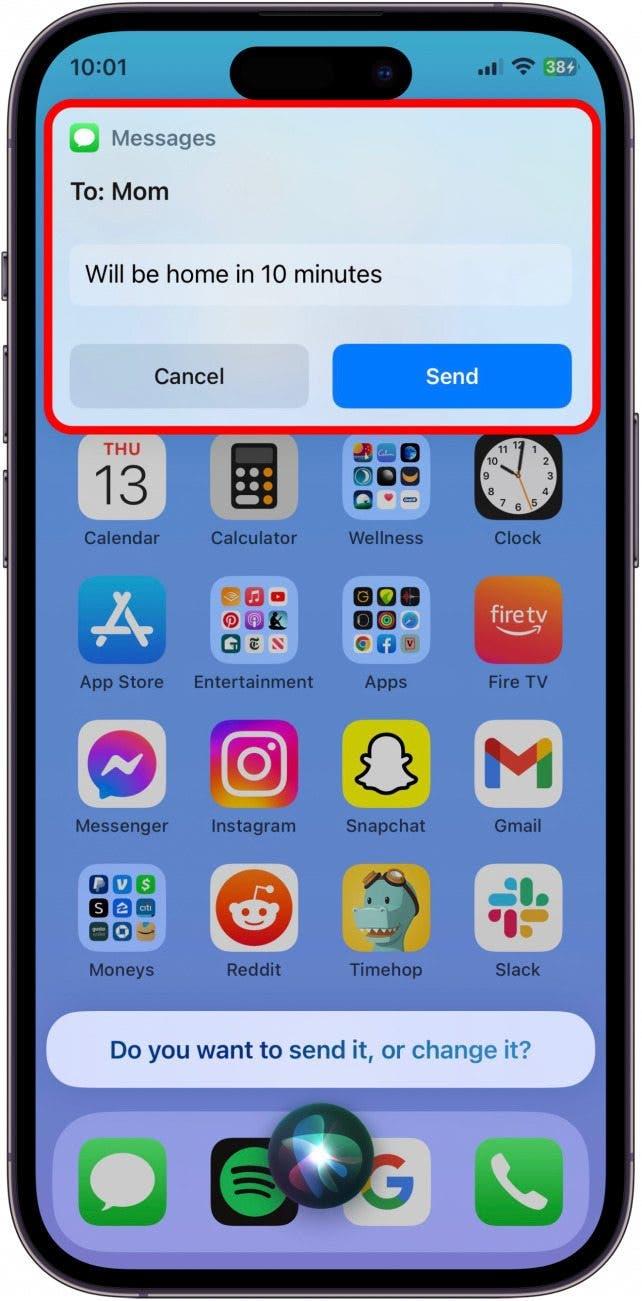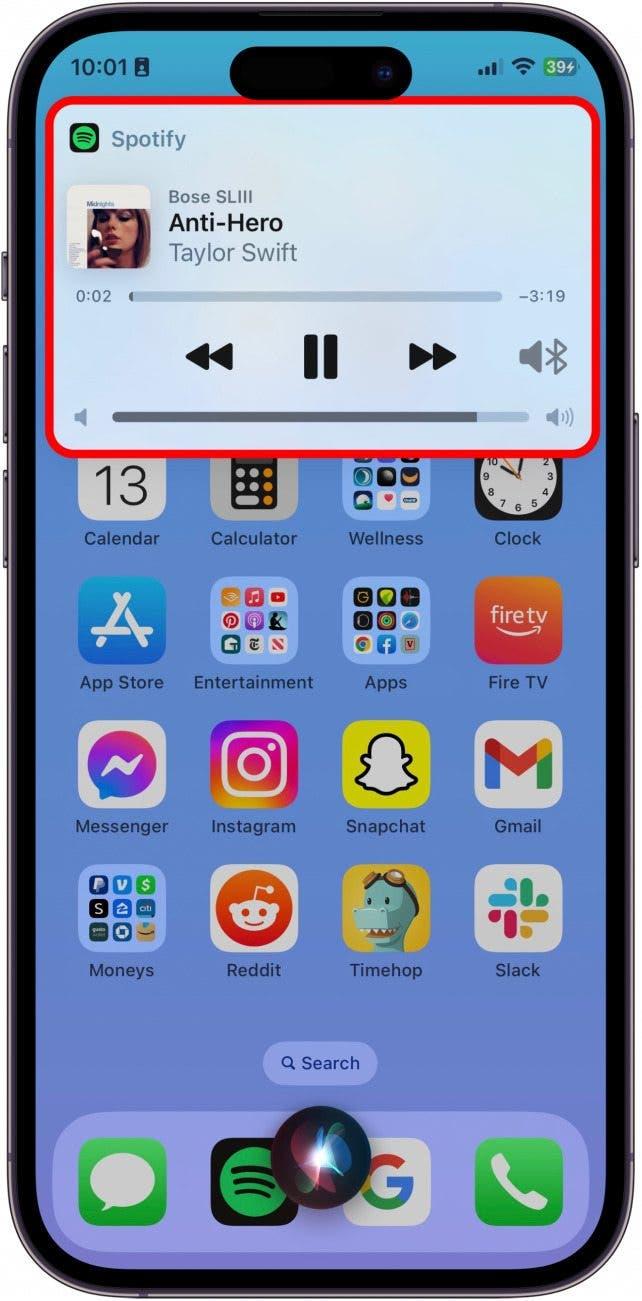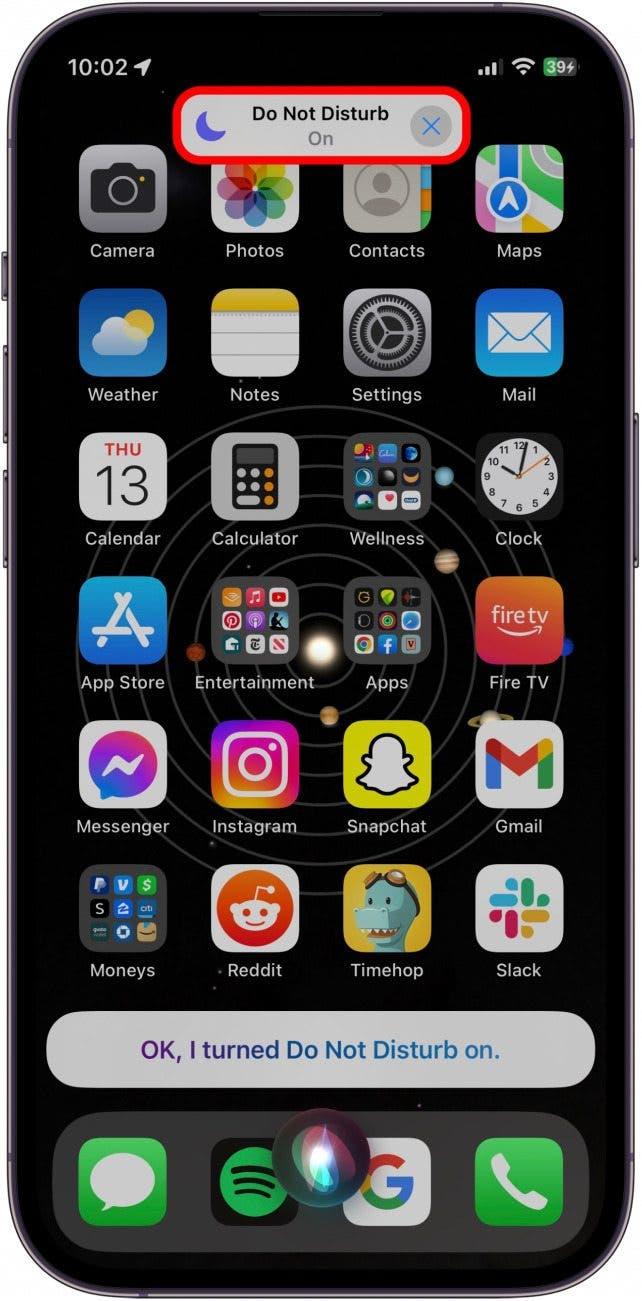Tengo un montón de aplicaciones tanto en mi iPhone como en mi iPad Air, y a veces puedo olvidar dónde las he guardado todas. Hay una forma mucho más rápida de lanzar aplicaciones: simplemente pregunte a Siri. No sólo puede utilizar Siri para lanzar y utilizar aplicaciones, sino que Siri también puede ayudarle a encontrar y descargar aplicaciones de su interés. A continuación le mostramos cómo iniciar y controlar aplicaciones con Siri.
 Descubra las funciones ocultas de su iPhoneObtenga un consejo diario cada día (con capturas de pantalla e instrucciones claras) para que pueda dominar su iPhone en sólo un minuto al día.
Descubra las funciones ocultas de su iPhoneObtenga un consejo diario cada día (con capturas de pantalla e instrucciones claras) para que pueda dominar su iPhone en sólo un minuto al día.
Por qué le encantará este consejo:
- Inicie aplicaciones con las manos completamente libres sin tener que buscar la aplicación en su iPhone.
- No tiene que saber dónde ha guardado la aplicación ni qué aspecto tiene para utilizarla e iniciarla.
Cómo utilizar Siri para buscar e iniciar aplicaciones
Requisitos del sistema
Este truco funciona en cualquier iPhone o iPad con iOS 16 o iPadOS 16 o posterior.
Hacer que Siri lance sus aplicaciones y darle órdenes a Siri sobre cómo utilizarlas no sólo es divertido, sino que también utiliza el asistente de IA exactamente de la forma en que siempre se pretendió. Si le gustan los consejos sobre el uso de sus dispositivos Apple, asegúrese de suscribirse a nuestro gratuito ¡Consejo del día!
- Mantenga pulsado el botón lateral para activar Siri, o diga «Oye, Siri» si tiene activada esa función.

- Para que Siri inicie una aplicación, simplemente diga «Inicia [nombre de la aplicación]».
![Para que Siri inicie una aplicación, simplemente diga "Inicia [nombre de la aplicación]".](data:image/svg+xml,%3Csvg%20xmlns='http://www.w3.org/2000/svg'%20width='0'%20height='0'%20viewBox='0%200%200%200'%3E%3C/svg%3E)
- También puede ser muy específico y decir algo como: «Abrir ajustes de Bluetooth».

- Puede dar órdenes a Siri diciendo algo como: «Programar temporizador durante dos minutos».

- Otra gran orden para dar a Siri es pedirle que envíe un mensaje de texto: «Enviar un mensaje de texto a mamá». Siri le pedirá entonces que lo haga, todo completamente manos libres.

- También puede darle órdenes divertidas, como «Pon Anti-Hero de Taylor Swift en Spotify». Es posible que tenga que aceptar que Siri acceda a sus datos de Spotify o Apple Music para ejecutar este comando, pero es increíble poder reproducir música a la carta de esta forma.

- El último comando que quiero mostrarle es cómo activar el Enfoque No Molestar. Simplemente diga: «Activar No Molestar». Ahora estará en modo No Molestar.

Y así es como puede encontrar y lanzar aplicaciones con Siri, ¡completamente manos libres! Siri es un servicio muy útil, aunque a veces pueda infrautilizarse como excelente herramienta para navegar por su iPhone.


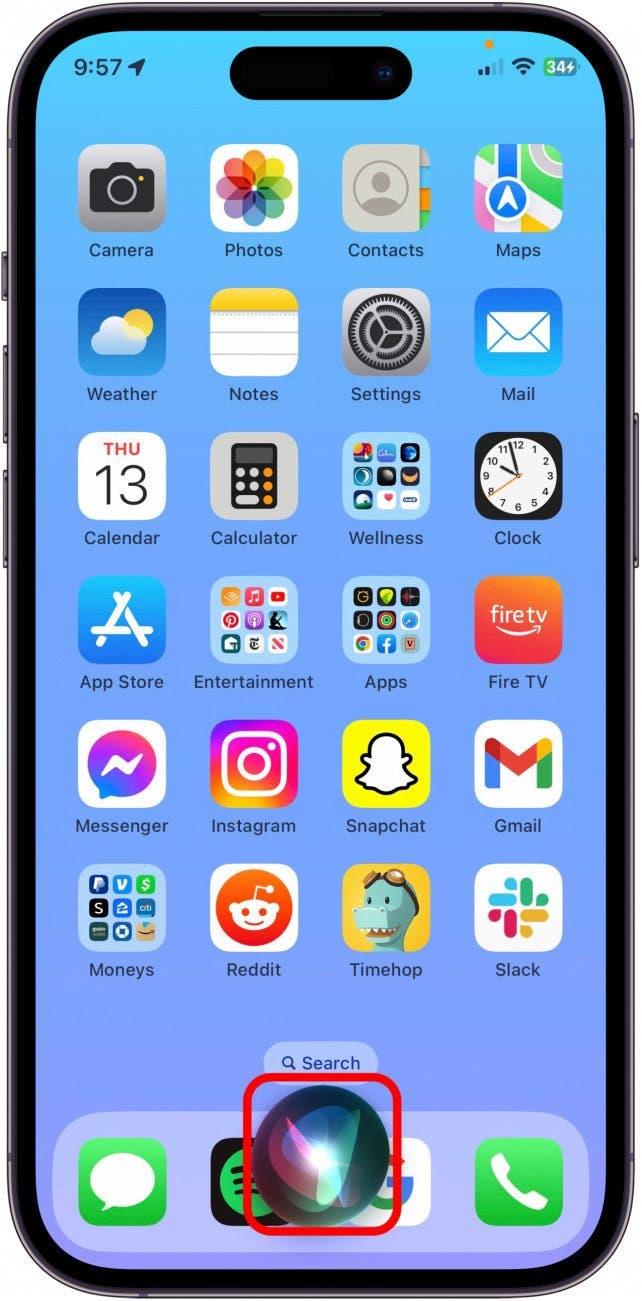
![Para que Siri inicie una aplicación, simplemente diga "Inicia [nombre de la aplicación]".](https://img.iosapple.eu/How-To/Apps/544456764_1.jpg)